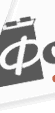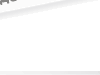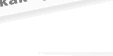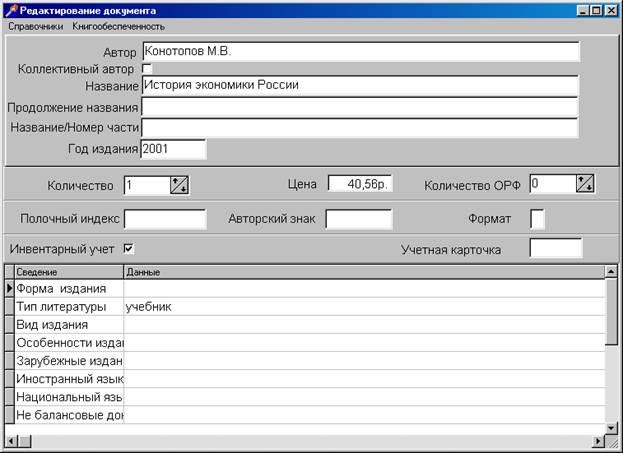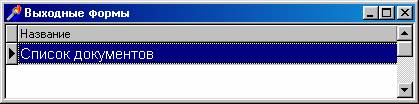| |||||||||||||||||
|
КАТАЛОГИ СТРУКТУРНЫХ ПОДРАЗДЕЛЕНИЙ
Eдиницы хранения с точки зрения отдельного структурного подразделения могут иметь следующий статус: быть переданными в структурное подразделение, фактически находится в нем, быть переданными из структурного подразделения. Для каждого структурного подразделения библиотеки, автоматически формируются три вида каталогов:
Для работы с документами каталогов выберите один из пунктов меню:
Появляется соответствующее окно, в котором отображаются все единицы хранения и статистика по ним (нижняя часть окна).
В верхней части окна находятся поля, по которым можно осуществлять поиск. Для поиска единицы хранения наберите любой фрагмент названия, продолжения названия, автора в поле Документ и нажмите клавишу Enter. Аналогично можно найти единицу хранения по Бар коду или Инвентарному номеру. При работе, с фондами может возникнуть необходимость заменить бар код для единицы хранения или отредактировать сведения о документе в целом. Чтобы закрепить или изменить бар код, установите курсор на строку с редактируемой единицей хранения и выберите пункт меню Документ --> Изменить бар код. Появится окно Изменить бар код.
В случае необходимости можно внести изменения в сведения о документе в целом. Для этого установите курсор на строку с редактируемой единицей хранения, дважды щелкните мышью по этой строке или выберите пункт меню Документ --> Редактировать. Появится окно Редактирование документа (См. АРМ "Комплектование").
Выходные формы: Чтобы сформировать и распечатать список всех документов, содержащихся в каталоге, выберите в соответствующем окне (Каталог отдела, Переданы в отдел или Переданы из отдела) пункт меню Выходные формы. В появившемся окне Выходные формы дважды щелкните по строке Список документов.
Выходная форма будет сформирована в программе MS Excel. Ее можно отредактировать и распечатать стандартными средствами MS Excel.
| ||||||||||||||||
|
|
|||||||||||||||||